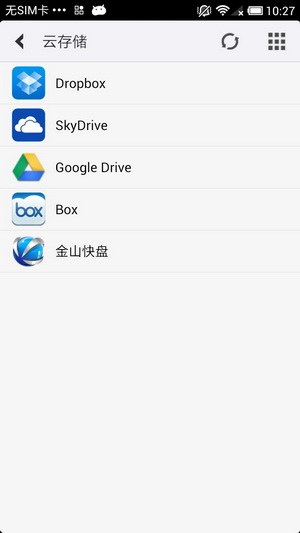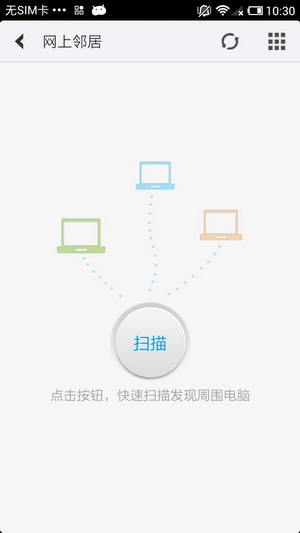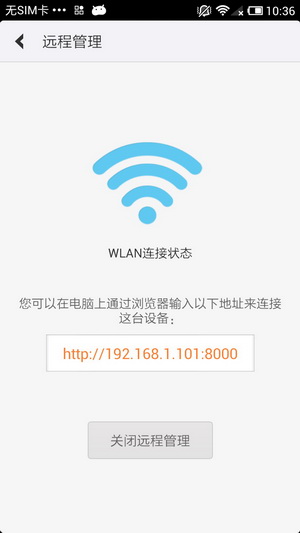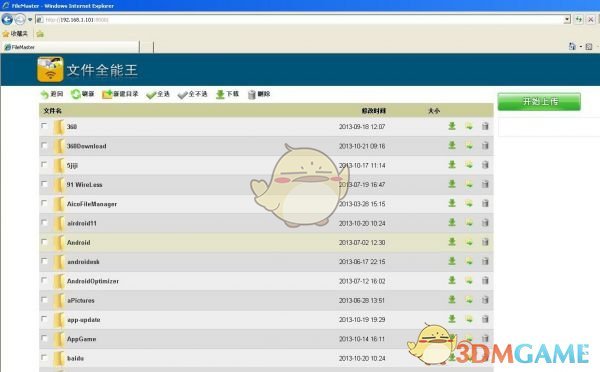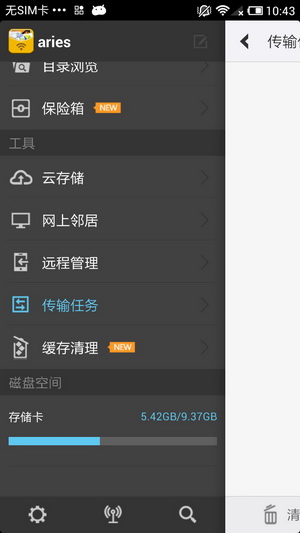《文件全能王》使用方法教程
时间:2025-08-16 | 作者: | 阅读:0或许很多的朋友想知道《文件全能王》使用方法教程,下面让心愿游戏的小编为你解答这个问题吧,跟小编一起来看看吧!
文件全能王怎么用?
1、打开文件全能王,我们可以看到文件全能王共分为三大版区:本地文件,工具,磁盘空间。
2、进入主操作,我们首先了解下“本地文件”,本地文件分为“分类浏览”、“目录浏览”和“保险箱”。如图所示:(分类浏览把图片、视频、音乐、文档、应用清晰分类,初用者很好掌握)
3、另外大家看到的图片,都是可以直接在线分享出去的,支持新浪微博、腾讯微博、qq空间等。
4、然后我们再看目录浏览,这里面囊括了手机sd卡的管理、根目录、收藏夹及收件箱等功能。此栏目很直观的显示了你手机sd所有内容。
5、接下来我们一起了解一下文件全能王*人性化的功能部分——保险箱。如下图,此功能用户可自行绘制图形密码锁,私密文件可以妥妥保存,再不用担心出现“某某门”了。
6、然后,大家一起进入“工具”类目。工具类目分为云存储、网上邻居、远程管理、传输任务、缓存清理这几项。云存储视图如下,它支持所有主流网盘,轻松管理你的网盘文件。
7、网上邻居视图如下,小伙伴点击扫描后即可找到局域网内的所有电脑。找到你自己的电脑后,点击进入,输入“用户名”和“密码”,就能全面访问电脑里面的文件了。
8、远程管理视图如下,点击打开后,会显示网址,这时你需要打开你的电脑浏览器,输入此提示地址,就可实现用电脑管理手机这一操作了。(你可以通过电脑为手机添加或删除文件)
9、传输任务视图如下,此时如果你想从电脑上往手机传输文件。拖拽文件到手机自己设置好的文件夹内,这里便会显示传输状态。可传输多项任务,操作十分简单,速度极快,几秒就可搞定。
10、目前属于无传输状态,文件全能王自带“缓存清理”功能。视图如下,小伙伴点开程序后,单击“一键清理”,就可清理手机的缓存,加快手机运行速度了。
11、最后,进入“磁盘空间”。这里会显示您的手机所剩内存和已用内存。备注:需要温馨提醒的是文件全能王底部的功能键。如下图。
12、点击图中左下角*个“工具”按钮,进入设置页面,如下图:
13、点击图中下角第二个“wifi”按钮,进入设置页面,如下图:
14、点击图中右下角“搜索键”进入智能模糊搜索。如下图:
结语:以上就是心愿游戏的小编为你带来的《文件全能王》使用方法教程,更多相关的文章请关注心愿游戏。
来源:https://shouyou.3dmgame.com/gl/588490.html
免责声明:文中图文均来自网络,如有侵权请联系删除,心愿游戏发布此文仅为传递信息,不代表心愿游戏认同其观点或证实其描述。
相关文章
更多-

- 《文件全能王》下载视频方法
- 时间:2025-08-16
-

- 《文件全能王》传输文件到ipad教程
- 时间:2025-08-16
-

- 《文件全能王》压缩文件教程
- 时间:2025-08-16
-

- 《文件全能王》传照片到电脑教程
- 时间:2025-08-16
-

- 《文件全能王》解压百度云压缩包教程
- 时间:2025-08-16
大家都在玩
大家都在看
更多-
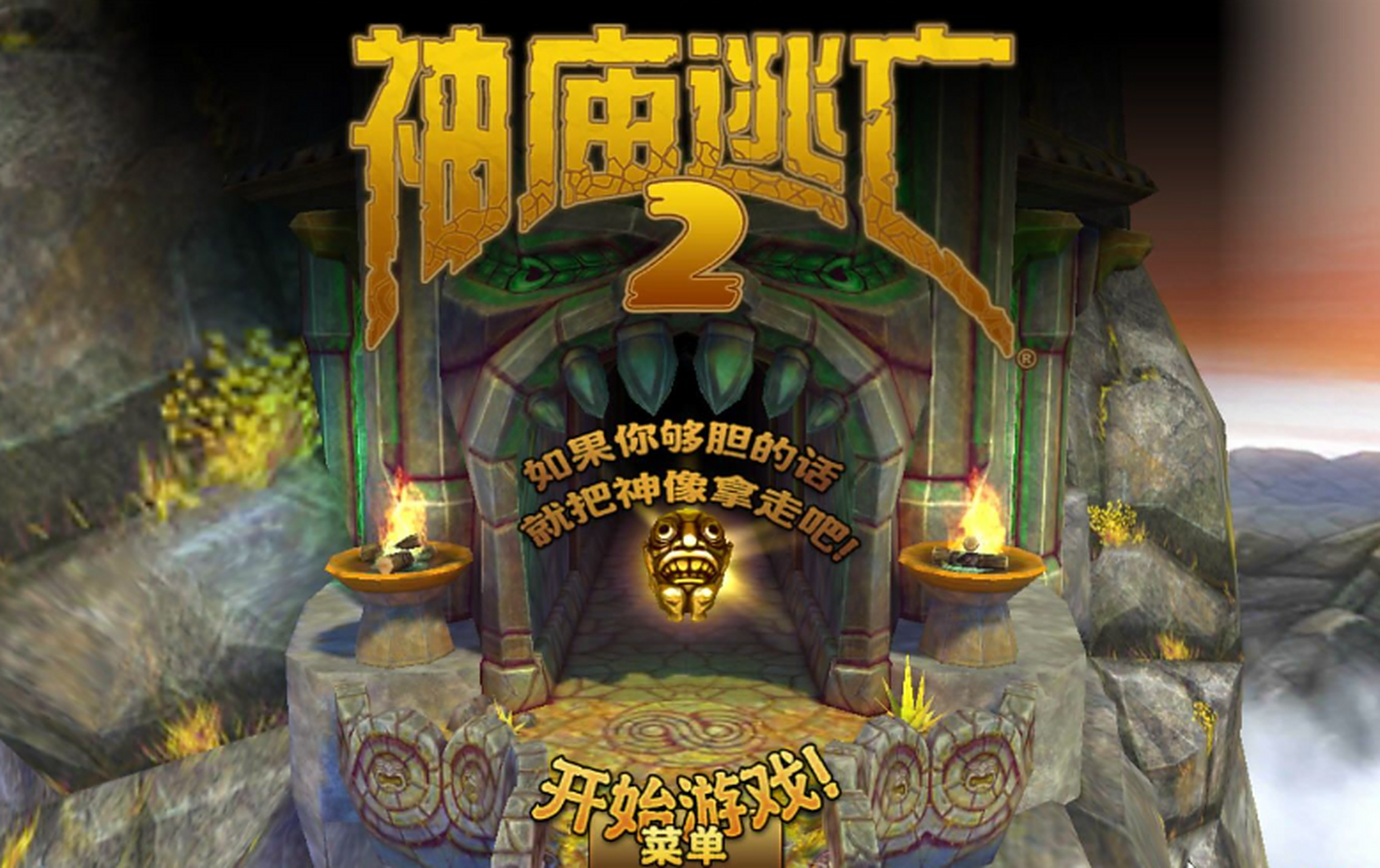
- 不用网络就可以玩的游戏都有什么
- 时间:2025-11-08
-

- 大型街机游戏大全2025
- 时间:2025-11-08
-
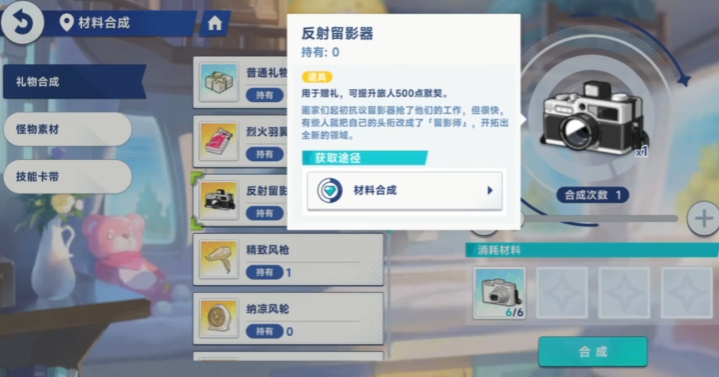
- 星塔旅人礼物赠送攻略
- 时间:2025-11-08
-

- 光荣使命角色名字三个字
- 时间:2025-11-08
-

- 辉烬军团先锋锡蒙利强度解析
- 时间:2025-11-08
-

- “11月来啦~迎接新一月好运???????????朋友圈??? ?? ? ??文案”
- 时间:2025-11-08
-

- 破门而入行动小队无尽高塔模式通关技巧
- 时间:2025-11-08
-

- 镭明闪击信用币副本通关指南
- 时间:2025-11-08